Hvad er AppData-mappen i Windows?

Windows-programmer gemmer ofte deres data og indstillinger i en AppData-mappe, og hver Windows-brugerkonto har sin egen. Det er en skjult mappe, så du kan kun se det, hvis du viser skjulte filer i filhåndteringen.
Hvor finder du AppData
Hver brugerkonto har sin egen AppData-mappe med sit eget indhold. Dette gør det muligt for Windows-programmer at gemme flere sæt indstillinger, hvis en computer bruges af flere personer. AppData-mappen blev introduceret på Windows Vista og bruges stadig i Windows 10, 8 og 7 i dag.
RELATED: Sådan vises skjulte filer og mapper i Windows 7, 8 eller 10
Du finder hver brugerkonto AppData-mappe-kort for Application Data-i den brugers mappe. Hvis dit brugernavn f.eks. Er "Bob", finder du som standard din applikationsdatamappe påC: Users Bob AppData. Du kan bare tilslutte denne adresse til adresselinjen for at få vist den eller vise skjulte mapper og gennemse til din brugerkonto bibliotek påC: Users NAME. (Du kan også skrive% APPDATA%i File Explorer adresselinjen for at gå direkte til mappen AppData Roaming, som vi snakker om om et øjeblik.)
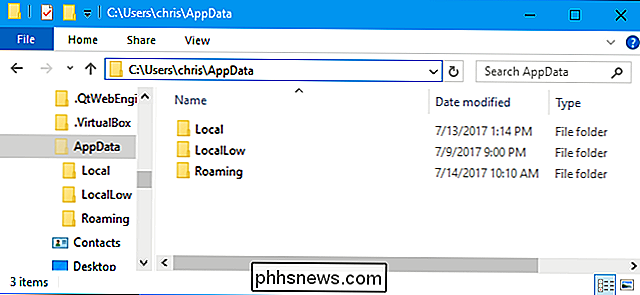
Hvad er Local, LocalLow og Roaming?
Der er faktisk tre mapper inde i AppData, og forskellige programmer gemmer forskellige typer indstillinger i hver. Åbn din AppData-mappe, og du vil se lokal-, LocalLow- og Roaming-mapper.
Lad os starte med roaming. Roaming-mappen indeholder data, der ville "strejfe" med en brugerkonto fra computer til computer, hvis din pc var forbundet til et domæne med en roaming-profil. Dette bruges ofte til vigtige indstillinger. Firefox gemmer f.eks. Brugerprofiler her, så dine bogmærker og andre browserdata følger dig fra pc til pc.
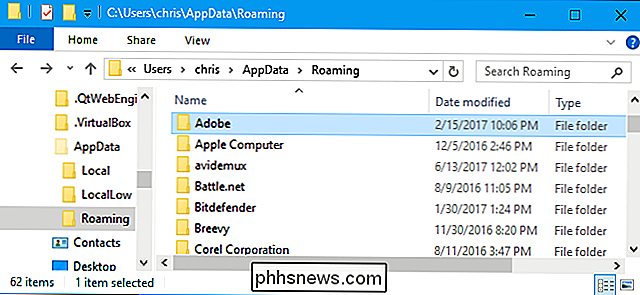
Den lokale mappe indeholder data, der er specifikke for en enkelt computer. Den bliver aldrig synkroniseret fra computer til computer, selvom du logger ind på et domæne. Disse data er generelt specifikke for en computer eller indeholder filer, der er for store. Disse data kan indeholde downloadede cache-filer og andre store filer, eller bare indstillinger, som en udvikler ikke synes at skulle synkronisere mellem pc'er. Det er op til hver udvikler at afgøre, hvad der skal hen.
Hvis du ikke har forbindelse til et domæne, er der ingen reel forskel mellem mapperne Roaming og Local. Det er kun gemt på din pc. Men applikationsudviklerne deler stadig forskellige typer data mellem forskellige mapper, bare i tilfælde.
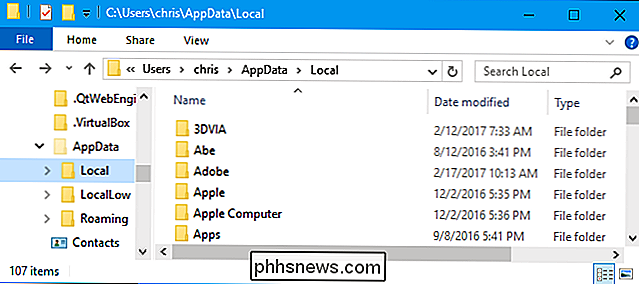
Mappen LocalLow er den samme som den lokale mappe, men er designet til "lav integritet" -programmer, der kører med mere begrænsede sikkerhedsindstillinger. For eksempel har Internet Explorer kun adgang til LocalLow-mappen, når den kører i Beskyttet tilstand. Forskellen er ikke rigtig vigtig for din personlige brug, men nogle programmer kræver bare en mappe til at skrive til, fordi de ikke har adgang til den vigtigste lokale mappe.
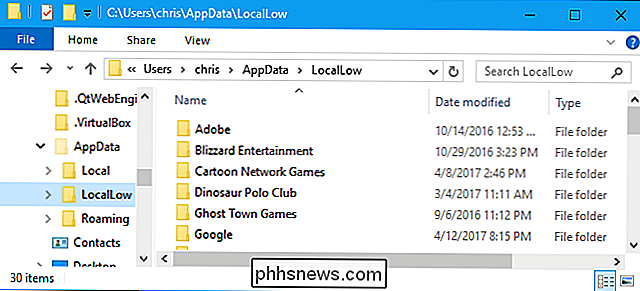
RELATED: Hvad er ProgramData-mappen i Windows ?
Hvis et program ønsker at have et enkelt sæt indstillinger eller filer, der bruges af flere brugere, skal den bruge mappen ProgramData i stedet. Dette var kendt som AppData-mappen "Alle brugere" i tidligere versioner af Windows. For eksempel kan et antivirusprogram beholde sine scanningslogger og indstillinger i ProgramData og dele dem med alle brugere på pc'en.
Disse retningslinjer overholdes ikke altid. For eksempel gemmer Google Chrome alle dens indstillinger og dine brugerdata i mappen Lokal, mens vi måske forventer at gemme disse indstillinger i mappen Roaming i stedet.
Nogle programmer kan gemme deres indstillinger i din hovedbrugerkonto-mappe påC: Users NAME eller i din dokumentmappe påC: Users NAME Documents. Andre kan gemme data i registreringsdatabasen eller i en mappe andetsteds i dit system. På Windows kan applikationsudviklere gemme data, hvor de vil.
Skal du sikkerhedskopiere AppData-mappen?
RELATERET: Hvilke filer skal du sikkerhedskopiere på din Windows-pc?
De fleste Windows-brugere bør aldrig selv skal vide, at denne mappe eksisterer. Det er derfor, det er gemt som standard. Programmer gemmer deres ansøgningsdata her, og du kan kaste dig om, hvis du vil - men du har sjældent et behov for.
Du behøver ikke at sikkerhedskopiere hele denne mappe, selv om du måske vil medtage den i sikkerhedskopier, bare så du har alt, hvis du skal genoprette det.
Men hvis du vil sikkerhedskopiere et bestemt programs indstillinger eller et computerspil gemmer filer, kan du muligvis gøre det ved at grave ind i AppData-mappen, finde programmets mappe og kopiere det til et andet sted. Du kan derefter kopiere den mappe til det samme sted på en ny computer, og programmet bruger de samme indstillinger. Hvorvidt dette vil fungere, afhænger virkelig af programmerne. Nogle programmer gemmer deres indstillinger i registret, f.eks. Eller andre steder på systemet.
Mange programmer giver mulighed for at synkronisere deres data mellem computere eller i det mindste eksportere den. Det er sjældent, at du skal grave i AppData-mappen, men du vil måske gøre det lejlighedsvis.

Hvad er Altcoins, og hvorfor eksisterer de?
Bitcoin var den første kryptokurrency derude, og det er stadig den største, for i det mindste. Men som vi tidligere har forklaret, har Bitcoin mange problemer som en valuta. Udtrykket "altcoin" refererer til enhver anden kryptocurrency, der ikke er Bitcoin-med andre ord, de er alt ernativer til Bit mønt .

Hvad gør det indbyggede kommando i bash?
De indbyggede kommandoer i Bas kan være yderst nyttige, men hvad gør "indbygget" i sig selv egentlig? Dagens SuperUser Q & A-indlæg har svaret på en nysgerrig læsers spørgsmål. Dagens Spørgsmål og Svar-sessions kommer til vores side med SuperUser-en underafdeling af Stack Exchange, en community-driven gruppe af Q & A-websteder.



